图文教您win10系统资源管理器左栏“桌面”丢失的教程?
发布日期:2017-12-25 作者:电脑公司 来源:http://www.hxdngs.com
很多对电脑不太懂的朋友留言询win10系统资源管理器左栏“桌面”丢失的问题不知道解决,其实win10系统资源管理器左栏“桌面”丢失处理起来不是很难,可是网上众多朋友还不知道怎么处理,小编今天希望大家学习到的是win10系统资源管理器左栏“桌面”丢失比较容易操作的方法。你只用依照按照 1. 依次打开 计算机---C盘---用户(或“Users”)文件夹,打开当前登录系统使用用户名对应文件夹,以“Lenovo”用户名为例,找到“桌面”文件夹。(也可直接同时按下windows键和R键输入“ %UsERpRoFiLE% ”直接打开此文件夹) 2. 点击“桌面”文件夹,然后按住鼠标左键,把“桌面”拖动到左侧“收藏夹”区域。如下图所示,拖动到有效位置时提示自动创建快捷方式。的步骤即可,还有不知道win10系统资源管理器左栏“桌面”丢失么解决的朋友赶快来学习一下吧!
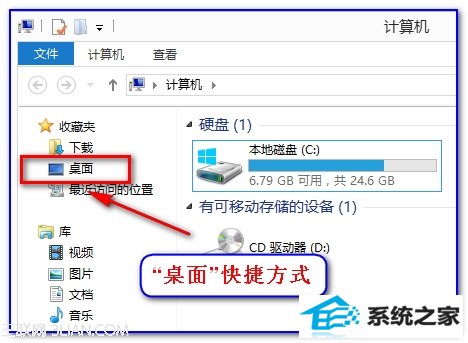
但由于误操作或误清理导致此快捷方式被删除,如何恢复?
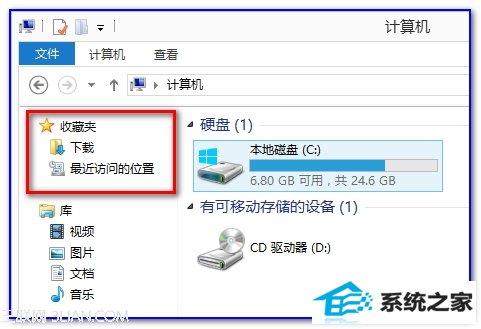
解决方法:
1. 依次打开 计算机---C盘---用户(或“Users”)文件夹,打开当前登录系统使用用户名对应文件夹,以“Lenovo”用户名为例,找到“桌面”文件夹。(也可直接同时按下windows键和R键输入“ %UsERpRoFiLE% ”直接打开此文件夹)
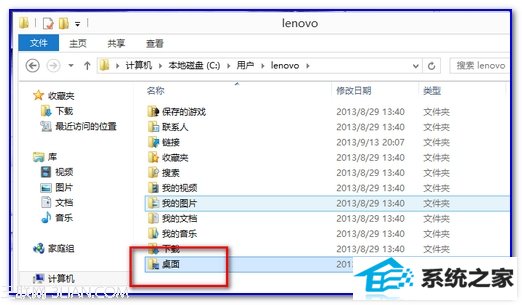
2. 点击“桌面”文件夹,然后按住鼠标左键,把“桌面”拖动到左侧“收藏夹”区域。如下图所示,拖动到有效位置时提示自动创建快捷方式。
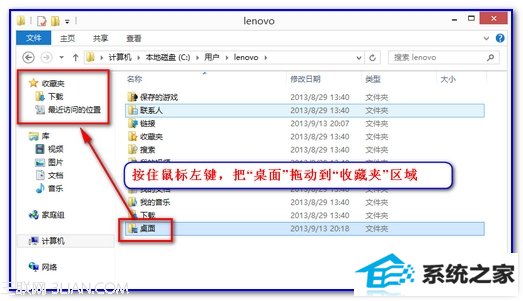
3. 至此“桌面”快捷方式已重新创建,可以点击此图标测试能否显示当前用户“桌面”所保存文件。其他用户名下快捷方式操作方式类似。
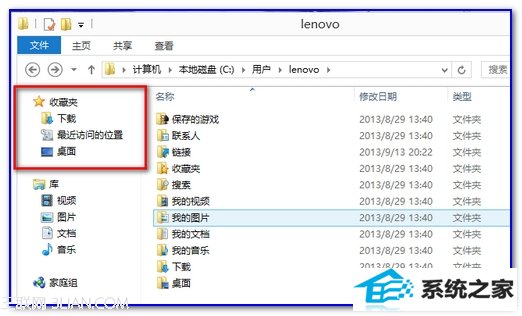
栏目专题推荐
系统下载推荐
- 1电脑公司Win8.1 官方装机版32位 2021.04
- 2风林火山win8.1最新64位优化推荐版v2026.01
- 3深度技术win8.1 64位不卡顿专用版v2021.12
- 4大地系统Windows8.1 2021.04 32位 增强装机版
- 5雨林木风免激活win11 64位高端全新版v2026.01
- 6深度技术Window7 32位 超纯春节装机版 v2020.02
- 7电脑公司ghost XP3精品万能版v2021.12
- 8深度技术Windows7 v2020.02 64位 增强春节装机版
- 9电脑公司Win10 专业装机版64位 2021.06
- 10中关村Win8.1 2021.04 32位 纯净装机版
系统教程推荐
- 1教您win10系统提示Comsurrogate已停止工作打不开图片的方案?
- 2中关村Win8.1 2021.04 32位 纯净装机版
- 3大师设置win10系统去掉文件夹分类的步骤?
- 4手把手练习win10系统TxT文件打开提示找不到脚本文件的教程?
- 5黑云细说win10系统用户账户控制设置与取消用户账户控制的步骤?
- 6手把手教你win10系统运行腾讯游戏平台弹出用户帐户控制的方法?
- 7笔者研习win10系统共享网络打印机常见问题的方法?
- 8快速设置win10系统下载RAR格式文件没有出现下载框直接打开的教程?
- 9技术员操作win10系统空文件夹无法删除的方法?
- 10大神演示win10系统无线局域网信道冲突的方案?